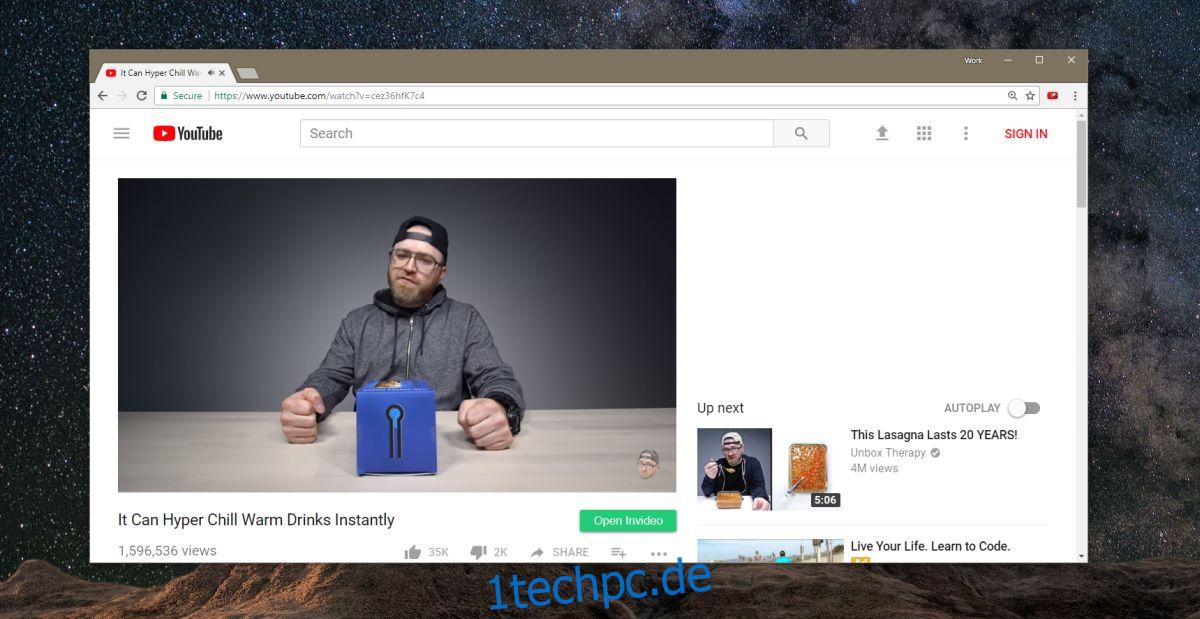YouTube-Videos, die guten und die schlechten, kommen nicht immer gleich am Anfang auf den Punkt. Oft gibt es ein Intro, das normalerweise klein ist. Es folgen jedoch lange Erklärungen, warum das Video gemacht wurde, und eine unnötig lange Diskussion über das Thema, bevor es tatsächlich auf den Punkt kommt. Wenn Sie sich ein YouTube-Video angesehen haben und nach einem bestimmten Teil suchen, ist es möglicherweise schwer zu finden. Möglicherweise müssen Sie es durchblättern, mit doppelter Geschwindigkeit spielen oder es noch einmal ansehen, um zu finden, wonach Sie suchen. Invideo for Youtube ist eine Chrome-Erweiterung, mit der Sie in einem YouTube-Video suchen können.
Wie bei jeder Suchfunktion geben Sie Schlüsselwörter ein, um in einem YouTube-Video zu suchen. In diesem Fall müssen die Schlüsselwörter jedoch eine Zeile aus dem Audio des Videos sein. Zum Beispiel müssten Sie nach „Save Martha“ suchen, um herauszufinden, wo genau Batman gegen Superman zu einem Witz wurde.
Suchen Sie in einem YouTube-Video
Installieren Invideo für Youtube und besuchen Sie ein YouTube-Video. Direkt unter dem Video sehen Sie die Schaltfläche „Invideo öffnen“. Klicken Sie darauf, um den Suchbereich zu öffnen.
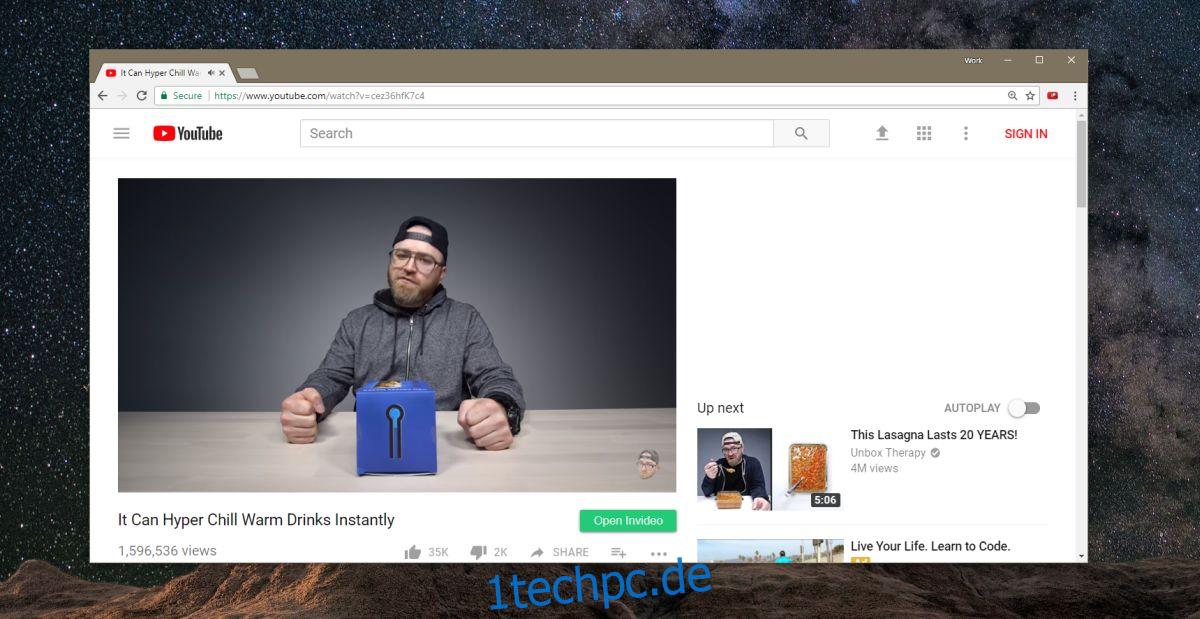
Geben Sie im Suchbereich eine Zeile ein, die im Video gesprochen wurde, und tippen Sie auf die Eingabetaste. Die Erweiterung findet nicht den gesamten Ausdruck, aber einen Teil davon. Sie können auf das Suchergebnis klicken und direkt zum gesuchten Teil springen.
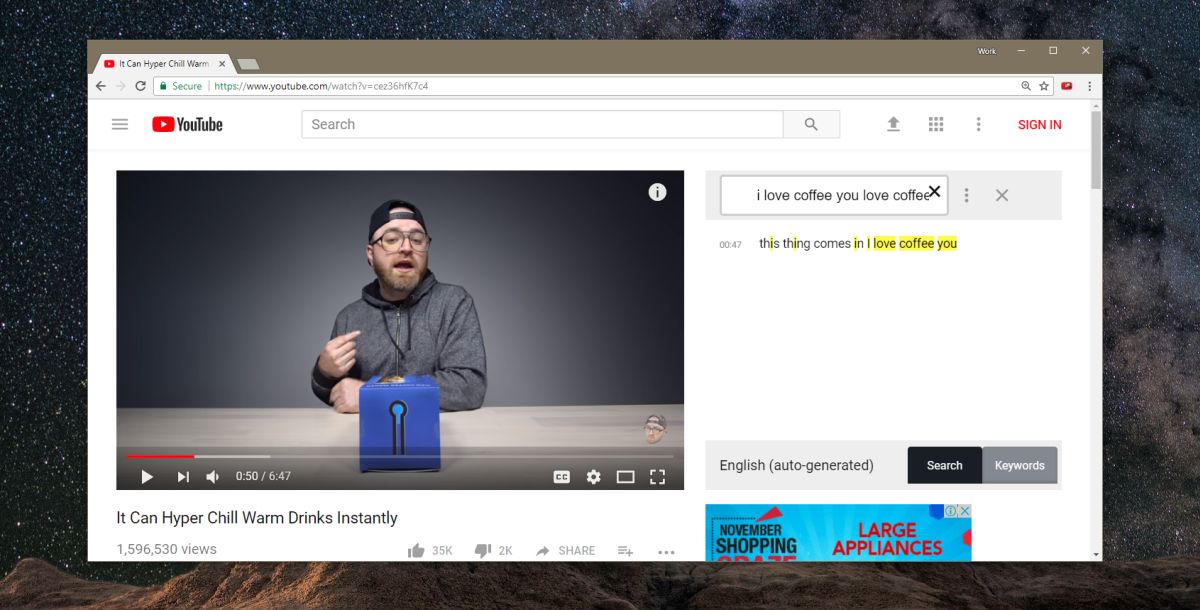
Wie funktioniert das?
Wenn man bedenkt, wie einfach es ist, in einem YouTube-Video zu suchen, fragen Sie sich vielleicht, warum dies keine native Funktion in YouTube ist. Wir können nur raten. Die Erweiterung verwendet Untertitel, um zu finden, wonach Sie suchen. Dies bedeutet, dass die Erweiterung, obwohl sie im Großen und Ganzen großartig ist, zwei Mängel aufweist.
Erstens sind die automatisch generierten Untertitel in einem YouTube-Video nicht immer genau. Invideo für YouTube kann sie durchsuchen, aber keine Fehler darin korrigieren. Zweitens ist die Erweiterung für Videos, die kein Voice-Over haben und stattdessen Musik darüber spielen, nutzlos. Leider folgen viele YouTube-Videos, insbesondere Tutorials, diesem Format; dh Musik über eine Bildschirmaufnahme.
Trotz dieser Mängel ist Invideo für Youtube immer noch eine praktische Erweiterung für Ihren Browser. Selbst wenn die Untertitel eines Videos leicht abweichen, kann es dennoch etwas finden, das Ihnen hilft, an die richtige Stelle in einem Video zu springen. Sie werden offensichtlich mehr Glück mit Videos haben, die ihre eigenen Untertitel bieten.